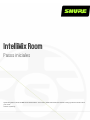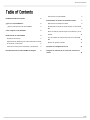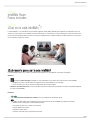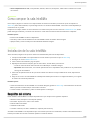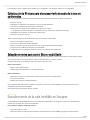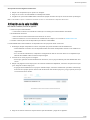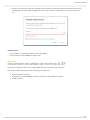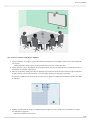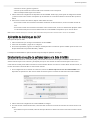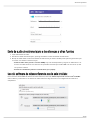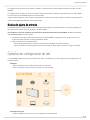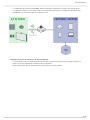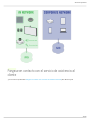Shure IntelliMixRoom Guía de inicio rápido
- Categoría
- Equipo musical
- Tipo
- Guía de inicio rápido
Shure IntelliMixRoom: Optimiza el rendimiento de los micrófonos de red de Shure con el software de videoconferencia, mejorando el audio de la sala de conferencias.
Capacidades:
- DSP integrado: Procesamiento digital de señales que mejora la calidad del audio, reduce el ruido y la reverberación, y optimiza el volumen de los micrófonos.
- Enrutamiento de audio: Permite enviar y recibir audio desde varias fuentes, como micrófonos, ordenadores y dispositivos móviles.
- Control remoto: Puede controlarse a través del software Shure Designer, que permite gestionar todas las instalaciones de IntelliMixRoom desde una única ubicación.
Shure IntelliMixRoom: Optimiza el rendimiento de los micrófonos de red de Shure con el software de videoconferencia, mejorando el audio de la sala de conferencias.
Capacidades:
- DSP integrado: Procesamiento digital de señales que mejora la calidad del audio, reduce el ruido y la reverberación, y optimiza el volumen de los micrófonos.
- Enrutamiento de audio: Permite enviar y recibir audio desde varias fuentes, como micrófonos, ordenadores y dispositivos móviles.
- Control remoto: Puede controlarse a través del software Shure Designer, que permite gestionar todas las instalaciones de IntelliMixRoom desde una única ubicación.

IntelliMix Room
Pasos iniciales
Quick start guide for Shure IntelliMix Room DSP software. Learn how to install and activate the software to bring crystal-clear audio to all of
your rooms.
Version: 6 (2020-G)

Shure Incorporated
2/13
Table of Contents
IntelliMix RoomPasos iniciales 3
¿Qué es la sala IntelliMix®? 3
¿Qué necesito para usar la sala IntelliMix? 3
Cómo comprar la sala IntelliMix 4
Instalación de la sala IntelliMix 4
Requisitos del sistema 4
Optimización de Windows para el procesamiento de audio
de la sala de conferencias 5
Selección de redes para control Shure y audio Dante 5
Descubrimiento de la sala IntelliMix en Designer 5
Activación de la sala IntelliMix 6
Enrutamiento de señales de micrófono al DSP 7
Aplicación de los bloques de DSP 9
Enrutamiento de audio de extremo lejano a la Sala Intelli
Mix 9
Envío de audio de extremo lejano a los altavoces y otras
fuentes 10
Uso del software de videoconferencia con la sala Intelli
Mix 10
Niveles de ajuste de entrada 11
Ejemplos de configuración de red 11
Póngase en contacto con el servicio de asistencia al
cliente 13

Shure Incorporated
3/13
•
◦
◦
•
•
•
◦
◦
◦
◦
◦
IntelliMix Room
Pasos iniciales
¿Qué es la sala IntelliMix ?
La sala IntelliMix es un software de procesamiento digital de señal (DSP) diseñado para optimizar el rendimiento de los mi
crófonos en red de Shure con el software de videoconferencia, lo cual resulta en un mejor audio para la sala de conferencias
en general. Está diseñado para funcionar en la misma computadora que cualquier software de videoconferencia, lo que redu
ce la cantidad de equipos en la sala.
¿Qué necesito para usar la sala IntelliMix?
La sala IntelliMix requiere otro software y hardware para funcionar en su habitación. Necesitará lo siguiente:
Software:
El software Shure Designer instalado en una computadora conectada a la misma red que la sala IntelliMix.
Designer le permite controlar todas las instalaciones de sala IntelliMix en un solo lugar.
No es necesario que esté en la misma computadora que la sala IntelliMix.
Software de videoconferencia (como Zoom, Microsoft Teams o BlueJeans) instalado en la misma computadora/disposi
tivo que la sala IntelliMix
Hardware:
Micrófono habilitado para Dante, tal como el MXA910 o MXA310 de Shure
PC u otro dispositivo físico optimizado para el funcionamiento de sala IntelliMix (sin máquinas virtuales)
Windows 10 Pro, Enterprise o IoT Enterprise (64 bits)
Procesador: i5 quad core 1,9 GHz como mínimo
8 GB de RAM como mínimo
Unidad de estado sólido
Conexión a Internet para la concesión de licencias
®
®

Shure Incorporated
4/13
•
•
•
•
1.
2.
3.
4.
◦
◦
5.
6.
•
•
•
•
•
•
•
Otros componentes de la sala, como pantallas, cámaras, altavoces, interruptores, cables Cat5e e interfaces de control
de reuniones
Cómo comprar la sala IntelliMix
Para comprar, póngase en contacto con el representante de ventas local de Shure (encuentre el que le corresponde en
shure.com). Para cada instalación, se puede elegir entre 8 o 16 canales de DSP IntelliMix. Las licencias están disponibles pa
ra duraciones de 3 y 5 años.
Después de la compra, recibirá un correo electrónico con instrucciones para crear una cuenta en software.shure.com, donde
podrá descargar el software y encontrar su ID de licencia. La ID de licencia activa todas las instalaciones compradas.
Próximos pasos:
Instale la sala IntelliMix en todos los dispositivos.
Descubra y active todas las instalaciones de sala IntelliMix usando el software Shure Designer.
Aplique el DSP y enrute el audio para cada instalación utilizando Designer.
Instalación de la sala IntelliMix
Antes de instalar, asegúrese de que tiene derechos de administrador para todos los dispositivos.
Compre la sala IntelliMix a su representante de ventas de Shure (encuentre el suyo en shure.com).
Descargue el .exe de software.shure.com.
Inicie el archivo de instalación y siga los pasos.
Elija tarjetas de interfaz de red (NIC) para el control Shure, el audio Dante y las licencias.
La NIC de control de Shure debe coincidir con la utilizada por el software Designer.
Importante: Para las licencias, use solo NIC permanentes en la computadora. Este parámetro no se puede modifi
car luego de la instalación.
Seleccione las optimizaciones de PC que desea realizar. Para obtener el mejor rendimiento de audio, elija todas las
opciones.
Haga clic en el icono de sala IntelliMix de la bandeja del sistema para acceder a la configuración básica y a un registro
de eventos de solución de problemas.
Próximos pasos:
Active las instalaciones de sala IntelliMix con el software Designer (gratuito en shure.com). Las instalaciones de sala Inte
lliMix no pasarán el audio hasta que usted active su licencia.
Controle el DSP, el enrutamiento y todos los demás ajustes con Designer.
Requisitos del sistema
Puede instalar la sala IntelliMix en cualquier dispositivo físico que cumpla con los siguientes requisitos:
Windows 10 Pro, Enterprise o IoT Enterprise (64 bits)
Procesador: i5 quad core 1,9 GHz como mínimo
8 GB de RAM como mínimo
Unidad de estado sólido
Conexión a Internet (con cable o inalámbrica, requerida para la licencia)
Si instala la sala IntelliMix en un dispositivo de tipo concentrador que funciona con Windows, consulte la documentación del fa
bricante para saber cómo acceder al sistema operativo e instalar el software.

Shure Incorporated
5/13
•
•
•
•
◦
•
•
•
•
•
•
•
•
•
•
•
•
•
•
Los dispositivos que no cumplen estos requisitos no son compatibles. Las máquinas virtuales no son compatibles.
Optimización de Windows para el procesamiento de audio de la sala de
conferencias
Estos son los ajustes de Windows recomendados para el procesamiento de audio de la sala de conferencias:
Desactive Cortana.
Deshabilite las notificaciones de Windows y de los programas instalados.
Desactive las actualizaciones automáticas de Windows.
Utilice el plan de energía de alto rendimiento en Opciones de energía.
Asegúrese de que este plan utilice el enfriamiento activo en las opciones avanzadas de energía.
Deshabilite todos los ajustes de Suspensión e Hibernación.
Desactive la restricción de la red.
Además, siga las mejores prácticas del sistema que se encuentran a continuación:
Reinicie la computadora regularmente.
Desconecte los dispositivos USB no utilizados.
Elimine el software con altas cargas de CPU, como juegos o aplicaciones de transmisión.
Asegúrese de que el BIOS del ordenador esté actualizado.
Compruebe que los controladores de Ethernet, Wi-Fi y de pantalla estén actualizados.
Selección de redes para control Shure y audio Dante
Este software envía 2 tipos de datos a través de la red: datos de control Shure y datos de audio Dante. Puede utilizar la misma
NIC (tarjeta de interfaz de red) para ambos, o utilizar 2 NIC diferentes para separar el tráfico.
Durante la instalación, se le pedirá que elija una red para cada uno de ellos.
NIC de control Shure:
Elija la red que utiliza Designer.
Utilizada para el descubrimiento y control de dispositivos
NIC de audio Dante:
Elija la misma red que otros dispositivos de Dante para enviar audio entre dispositivos.
No se puede usar Wi-Fi
Utilizada para transportar audio digital Dante
Para cambiar las NIC después de la instalación, haga clic en el icono de la Sala IntelliMix en la bandeja del sistema de la
computadora que utiliza la Sala IntelliMix.
Para cambiar la NIC de Designer, diríjase a Ajustes.
Descubrimiento de la sala IntelliMix en Designer
Cada instalación de sala IntelliMix aparece como un dispositivo independiente en Designer. El nombre de cada instalación
coincide con el nombre de la red de la computadora.
Para encontrar cualquier instalación en línea:
Vaya a Dispositivos en línea.
Utilice las casillas de verificación para seleccionar las instalaciones de sala IntelliMix y agregarlas a las ubicaciones.

Shure Incorporated
6/13
1.
2.
3.
•
◦
•
◦
◦
•
1.
◦
◦
2.
◦
3.
◦
4.
Si no puede encontrar algunas instalaciones:
Diríjase a la computadora que no aparece en Designer.
Haga clic en el icono de sala IntelliMix en la bandeja del sistema.
Asegúrese de que la sala IntelliMix utilice la misma NIC (tarjeta de interfaz de red) de control de Shure que Designer.
Nota: La sala IntelliMix no aparece en la Utilidad de actualización de Shure o en el Descubrimiento de dispositivos Web de Shure.
Activación de la sala IntelliMix
Para activar el software, necesita lo siguiente:
Una licencia para cada instalación
Las licencias se basan en la cantidad de canales (8 o 16 canales) para cada instalación del software.
Su identificación de licencia
Una ID de licencia activa todas las licencias dentro de su cuenta.
Podrá encontrarla en su correo electrónico de confirmación de compra o en su cuenta en software.shure.com.
Conexión a Internet para todos los dispositivos que utilizan la sala IntelliMix
La sala IntelliMix debe estar instalada en un dispositivo antes de que pueda activar esa licencia.
En Designer, diríjase a Dispositivos en línea. Compruebe que puede descubrir todas las instalaciones.
Cada instalación se muestra como un dispositivo distinto. El nombre del dispositivo coincide con el nombre de la
computadora.
Si no ve todas las instalaciones, compruebe la configuración de NIC de control de Shure en la computadora que
utiliza la sala IntelliMix. Utilice la misma red que Designer.
Creación de un nuevo proyecto en Designer.
Si tiene que gestionar muchas identificaciones de licencia, cree un proyecto distinto para cada identificación de li
cencia.
Diríjase a la página Licencias del proyecto. De la lista de instalaciones disponibles, seleccione una para mover al pro
yecto. Haga clic en Mover al proyecto.
Si agrega varias instalaciones a un proyecto al mismo tiempo, seleccione instalaciones que utilicen el mismo tipo
de licencia. Por ejemplo, primero mueva todas las licencias de 8 canales al proyecto y, luego, repita el proceso pa
ra sus licencias de 16 canales.
Haga clic en Activar. Seleccione el tipo de licencia para la instalación y haga clic en Siguiente.

Shure Incorporated
7/13
5.
•
•
1.
2.
3.
Agregue su ID de licencia y haga clic en Activar. Esta ID de licencia se utiliza para todas las instalaciones del proyecto.
Si el dispositivo que utiliza la sala IntelliMix tiene una conexión a Internet, la instalación se activa y está lista para su
uso.
Próximos pasos:
Cree ubicaciones y agrégueles instalaciones de sala IntelliMix.
Enrute el audio a la sala IntelliMix para aplicar DSP.
Enrutamiento de señales de micrófono al DSP
Para enrutar la señal de su micrófono a la sala IntelliMix para su procesamiento, utilice Designer.
Este ejemplo refleja una pequeña sala de conferencias con lo siguiente:
MXA310 que utiliza 4 canales
Computadora con sala IntelliMix de 8 canales y software de videoconferencia instalado
Pantalla y cámara

Shure Incorporated
8/13
1.
◦
2.
3.
4.
◦
Para enrutar las señales al DSP, haga lo siguiente:
Cree una ubicación en Designer. Agregue la instalación de MXA310 y sala IntelliMix a la ubicación de la lista Dispositi
vos en línea.
Ambos dispositivos deben estar en la misma ubicación para enrutar el audio entre ellos.
Abra la ubicación y vaya a Encaminado. En esta página puede crear rutas de audio de Dante y enlazar botones de si
lenciamiento en red Shure a dispositivos.
Haga clic en Optimizar. El flujo de trabajo de Optimizar envía señales de audio de forma automática, aplica parámetros
de DSP, activa la sincronización del silencio y el control lógico de LED para dispositivos conectados.
Si lo prefiere, también puede enrutar audio de forma manual y aplicar la configuración de DSP fuera del flujo de trabajo
de Optimizar.
Verifique el enrutamiento de audio y la configuración para asegurarse de que cumplan sus necesidades. Es posible
que debe hacer lo siguiente:
Eliminar enrutamientos innecesarios

Shure Incorporated
9/13
◦
◦
◦
5.
6.
◦
◦
1.
2.
3.
1.
2.
3.
◦
Verificar los niveles y ajustar la ganancia
Verificar que las señales de referencia AEC estén enrutadas como corresponde
Afinar los bloques DSP según sea necesario
Abra la ventana de configuración del dispositivo de sala IntelliMix. Desde aquí, puede ajustar la configuración de DSP
y enrutar la señal a otras fuentes. Compruebe que las entradas de su micrófono utilizan la referencia AEC que desea
utilizar.
Para enviar su señal a otras fuentes, diríjase a Mezcladora de matriz.
Para enviar la señal de la mezcladora automática al software de videoconferencia, enrute a la salida de audio vir
tual.
Para enviar la señal de la mezcladora automática a otras fuentes Dante, enrute a la salida Dante apropiada. Utilice
el controlador Dante para enrutar las salidas Dante de la sala IntelliMix a dispositivos que no sean de Shure.
Nota Si utiliza un micrófono Dante que no es de Shure, utilice el controlador Dante para enrutar la señal de extremo cercano a la sala IntelliMix.
Aplicación de los bloques de DSP
Para aplicar bloques de DSP:
Abra una ubicación que contenga una instalación de sala IntelliMix.
Seleccione la instalación y haga clic en Configurar.
En la vista esquemática, haga clic en un bloque de DSP para abrir la ventana de ajustes. También puede acceder a los
bloques DSP desde las pestañas Entradas y Salidas.
Los bloques de DSP también se aplican durante el flujo de trabajo de Optimizar de Designer.
Enrutamiento de audio de extremo lejano a la Sala IntelliMix
Para utilizar la cancelación de eco acústico (AEC), debe enrutar una señal de extremo lejano al software. El AEC utiliza esa
señal de extremo lejano como referencia y la bloquea para que no sea enviada de vuelta al extremo lejano como un eco.
Cada canal de entrada puede utilizar una fuente de referencia AEC diferente. Si todos los canales utilizan la misma fuente, se
leccione la fuente de referencia AEC en cada canal de entrada.
En la configuración de su software de conferencia, seleccione Altavoz supresor de eco de la Sala IntelliMix como
dispositivo de reproducción. Esto envía la señal de extremo lejano a la entrada de audio virtual de la Sala IntelliMix.
Abra la ventana de configuración de la Sala IntelliMix en Designer.
En cada canal de entrada del micrófono, seleccione AEC. Seleccione la fuente de referencia de extremo remoto en el
menú.
Para obtener mejores resultados, utilice la señal que alimenta su sistema de refuerzo local como fuente de referen
cia.

Shure Incorporated
10/13
1.
2.
3.
◦
◦
Envío de audio de extremo lejano a los altavoces y otras fuentes
Vaya a Mezcladora de matriz.
Encuentre la señal del extremo lejano, que llega al software a través de Entrada de audio virtual.
Marque la casilla donde se intersecan Entrada de audio virtual y el destino. También puede ajustar la ganancia de pun
to cruzado. Los destinos comunes incluyen:
Salida de audio de PC (3,5mm o conector HDMI): Vaya a la vista Esquemática y haga clic en Salida de PC. Se
leccione una salida del menú. Los altavoces de la pantalla conectados por el cable HDMI o el conector de 3,5 mm
son opciones comunes.
Destinos de salida Dante (altavoces o ANI de Shure, por ejemplo)
Uso del software de videoconferencia con la sala IntelliMix
Para conectar la sala IntelliMix al software de videoconferencia, seleccione Altavoz supresor de eco de la sala IntelliMix
®
como el altavoz y el micrófono en su software de videoconferencia. Haga lo mismo con la configuración de sonido de la
computadora.

Shure Incorporated
11/13
1.
2.
◦
◦
•
◦
◦
•
◦
La configuración del micrófono envía señales al software de videoconferencia desde cualquier micrófono conectado a la sala
IntelliMix.
La configuración de los altavoces envía una señal de extremo lejano desde el software de videoconferencia a la sala IntelliMix.
De esta manera, la sala IntelliMix obtiene una referencia AEC.
Si elige una fuente diferente como el altavoz, no podrá obtener audio de extremo lejano desde el software de videoconferencia
hasta la sala IntelliMix para utilizarlo como referencia AEC.
Niveles de ajuste de entrada
La pestaña Entradas controla la ganancia de un canal antes de que llegue a la matriz mezcladora. Sin embargo, deberá ajus
tar la ganancia de la fuente antes de que llegue a la Sala IntelliMix.
Para monitorear el nivel de entrada de una fuente antes del procesamiento de la Sala IntelliMix: Establezca la medición
como Ganancia previa en el menú Ajustes.
Compruebe el nivel de la fuente antes de que llegue a la Sala IntelliMix. Compruebe que los micrófonos de la red u
otras fuentes Dante funcionan a niveles nominales de salida.
Ajuste la ganancia en la pestaña Entradas.
Esta etapa de ganancia ajusta el nivel de la señal antes de que llegue a la matriz mezcladora.
Mezcle los niveles lo más alto posible de modo que el canal más alto no llegue al nivel pico (0 dB) en el medidor.
Ejemplos de configuración de red
La sala IntelliMix trabaja con muchos tipos diferentes de redes. A continuación, encontrará algunas de las configuraciones de
red más comunes:
Red plana
Todos los dispositivos A/V y empresariales están en la misma red.
Utilice una red para el control de Shure y los datos de audio de Dante.
Red empresarial y AV
Todos los dispositivos A/V están en una red separada de la red empresarial.

Shure Incorporated
12/13
◦
◦
•
◦
◦
La computadora que ejecuta la sala IntelliMix utiliza la red A/V para el audio Dante y los datos de control de Shure.
La computadora utiliza una conexión por cable a la red empresarial para Internet. Los adaptadores de USB 3.0 a gi
gabit Ethernet son una forma común de conectarse a 2 NIC.
Red empresarial y AV con conexiones de Internet separadas
La sala IntelliMix y todos los demás dispositivos de A/V están en una red separada que tiene su propia conexión a In
ternet, la cual está completamente separada de la red empresarial.
Utilice la red A/V tanto para el audio Dante como para los datos de control de Shure.
-
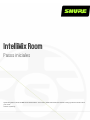 1
1
-
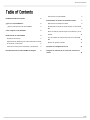 2
2
-
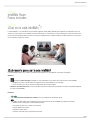 3
3
-
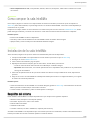 4
4
-
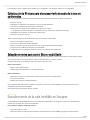 5
5
-
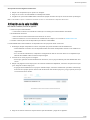 6
6
-
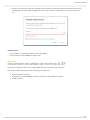 7
7
-
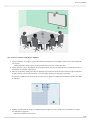 8
8
-
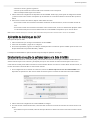 9
9
-
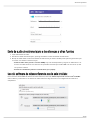 10
10
-
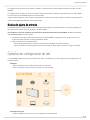 11
11
-
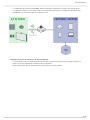 12
12
-
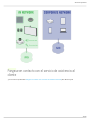 13
13
Shure IntelliMixRoom Guía de inicio rápido
- Categoría
- Equipo musical
- Tipo
- Guía de inicio rápido
Shure IntelliMixRoom: Optimiza el rendimiento de los micrófonos de red de Shure con el software de videoconferencia, mejorando el audio de la sala de conferencias.
Capacidades:
- DSP integrado: Procesamiento digital de señales que mejora la calidad del audio, reduce el ruido y la reverberación, y optimiza el volumen de los micrófonos.
- Enrutamiento de audio: Permite enviar y recibir audio desde varias fuentes, como micrófonos, ordenadores y dispositivos móviles.
- Control remoto: Puede controlarse a través del software Shure Designer, que permite gestionar todas las instalaciones de IntelliMixRoom desde una única ubicación.
Artículos relacionados
-
Shure IntelliMixRoom Guía del usuario
-
Shure MXA910 Guía del usuario
-
Shure DESIGNER Guía del usuario
-
Shure IntelliMix SMC820 Guía del usuario
-
Shure MXN5-C Guía del usuario
-
Shure P300 Guía del usuario
-
Shure A820-NIC-DANTE Guía del usuario
-
Shure MXA-MUTE Guía del usuario
-
Shure MXA710 Guía del usuario
-
Shure SystemOn Guía del usuario